5.3.2. Edition d'une rubrique
Après l'enregistrement de la rubrique, le cadre n'est plus intitulé Création d'une rubrique mais Edition d'une rubrique.
Pour notre exemple, cela donne :
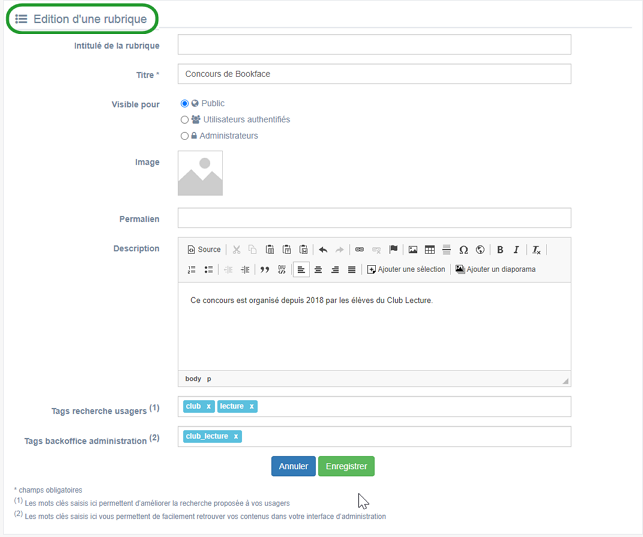
3 cadres supplémentaires apparaissent.
Le cadre Contenus associés à cette rubrique
Ce cadre se situe dans le bas de la page d'édition :

Il vous permet de choisir le contenu à associer.
Pour le trouver :
-
Cliquez dans le champ puis appuyer sur la barre Espace. Cela vous permet d'afficher la liste des contenus existants.
-
Tapez les premiers chiffres ou premières lettres d'un mot. Cela vous permet de trouver un contenu précis : la recherche s'effectue sur les titres et tags des contenus existants dans votre portail.
-
Cliquez sur le contenu souhaité. Il s'affiche alors sous la forme suivante : Titre [Tags] {type de contenu}.
-
Cliquez ensuite sur Ajouter.Un message apparaît vous confirmant que l'association a été effectuée.Le contenu ajouté s'affiche ainsi :
 Une fois l'association créée, vous pouvez si besoin est :
Une fois l'association créée, vous pouvez si besoin est : -
en cliquant sur le crayon, ouvrir la page qui permet de modifier le contenu que vous venez d'ajouter.
-
en cliquant sur la croix, le supprimer de l'association (en cas d'erreur par exemple).Si vous souhaitez ajoutez d'autres contenus, effectuez une nouvelle recherche. Les titres déjà présents ne vous seront pas proposés de nouveau.Pour notre exemple cela donne :
 Lorsque vous avez effectué toutes les associations souhaitées, vous avez la possibilité de modifier l'ordre d'affichage, par un glisser/déposer.Un pop-up de ce type reprenant le Titre, le type de contenu et les tags apparaît au survol pour vous aider à effectuer l'ordonnancement.
Lorsque vous avez effectué toutes les associations souhaitées, vous avez la possibilité de modifier l'ordre d'affichage, par un glisser/déposer.Un pop-up de ce type reprenant le Titre, le type de contenu et les tags apparaît au survol pour vous aider à effectuer l'ordonnancement.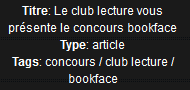 Pour notre exemple cela donne :
Pour notre exemple cela donne :
Vos contenus s'affichent désormais sur l'espace concernés dans l'ordre souhaité.
Le cadre Cette Rubrique est publiée dans les espaces/sections suivants
Ce cadre se situe en milieu de la page d'édition :
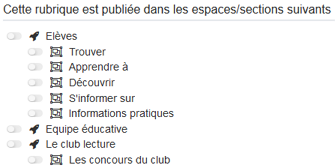
Il reprend l'architecture de votre portail, à savoir la totalité de vos espaces et sections.
Vous pouvez alors publier votre rubrique dans un ou plusieurs espaces et/ou sections en cliquant sur les curseurs qui les précèdent : 
En cliquant sur un des curseurs :
-
celui-ci passe au vert :

-
un message vous confirme que le contenu est bien publié sur cette page.
Si vous cliquez sur un curseur passé au vert :
-
celui-ci repasse au gris :

-
un message vous confirme que le contenu n'est plus publié sur cette page.
Pour notre exemple, cela donne :
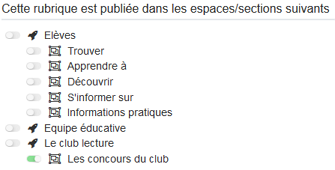
La rubrique est maintenant publiée dans la section Les concours du club de l'espace Le club lecture :
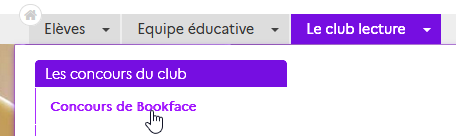
Et son contenu est accessible :
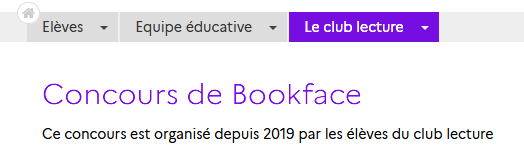
|
|
|
Attention !
Si la rubrique n'est publiée dans aucun espace ou section, elle apparaît dans la liste de gestion Menu et rubriques, dans un cadre intitulé Rubriques orphelines.
 Cette rubrique n'est donc visible que pour l'administrateur du portail.
|
Le cadre Supprimer
Il est situé tout en bas de la page d'édition :

Depuis ce cadre, il est possible de supprimer une rubrique.
En cliquant sur Supprimer, cet avertissement apparaît :

-
Si vous cliquez sur Oui, le contenu est supprimé et un message vous le confirme.
-
Si vous cliquez sur Non, l'opération est annulée.
|
|
|
Attention !
Vous ne pouvez supprimer une rubrique que si, au préalable, vous l'avez vidé de ses contenus associés. Sinon, un message vous rappelle que le contenu est associé à d'autres contenus.
|